1.说明
树莓派没有硬盘,取而代之的是Micro SD卡。只需一个电源一张SD Card卡即可启动树莓派,但是普通的Micro SD卡怎么给树莓派用呢?本章节将介绍如何给Micro SD卡烧写树莓派系统。
2.下载树莓派系统
- 树莓派官网下载地址: http://www.raspberrypi.org/downloads
- 可下载最新的Raspbian 树莓派系统也可以在微雪wiki上面下载我们配置过的系统。
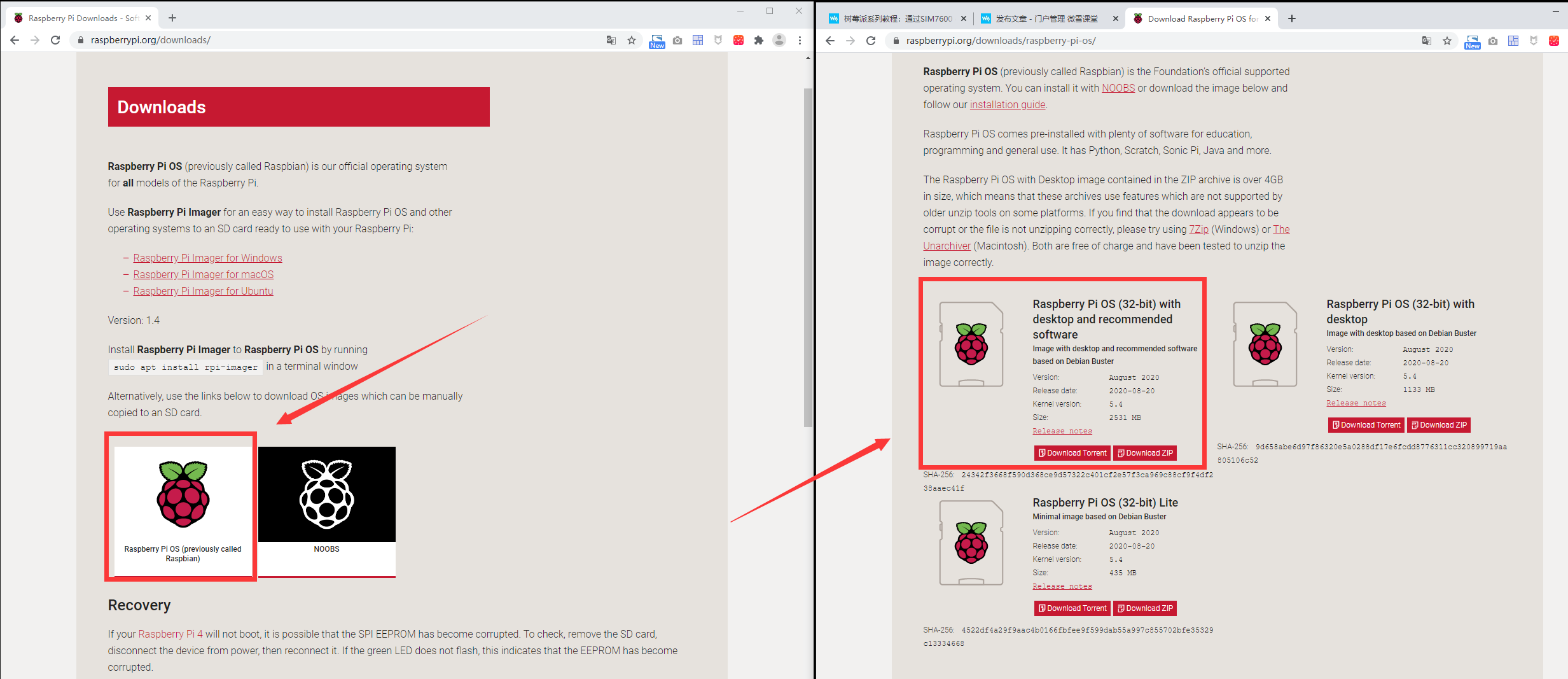
对于初学者建议推荐选择RASPBIAN JESSIE WITH PIXEL,带图形界面等,解压后约4GB左右;而RASPBIAN JESSIE LITE是裁剪过的轻量系统,没有图形界面,解压后约1.3GB左右。
3.格式化SD卡

5.启动树莓派
树莓派raspbian系统用户为pi ,密码默认为raspberry ;root 权限密码为raspberry。
- 要启动和访问控制树莓派,主要可以通过两种方式:
- 第一种是直接给树莓派外接一个HDMI显示屏和鼠标键盘,然后上电直接进行操作;
- 第二种则是通过SSH或串口来访问树莓派,此种方式通常需要借助Xshell或putty等软件。
下文我们简单说明下第一种,关于第二种的操作和更多访问树莓派的方法详见下一章节:访问树莓派。
#启动图形界面命令
startx
#重启
sudo reboot
#关机
sudo poweroff
6.备份树莓派系统
有的时候想装win10 、ubuntu 、kodi等等系统玩玩,但是只有一张卡,又想保留现在的系统,那么现在教你一个方法,就是备份现在的系统,其实很简单。看到这个图想必大家都明白了。先新建一个空白的.img后缀的文件,然后选择直接read就可以备份系统了,到时再重装就可以恢复了。
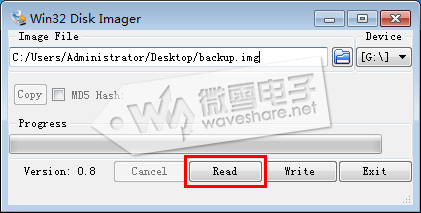
7.相关软件下载链接
|